ホームページ >システムチュートリアル >Windowsシリーズ >Win11 アカウントを削除する方法 - Win11 アカウントを削除するにはどうすればよいですか?
Win11 アカウントを削除する方法 - Win11 アカウントを削除するにはどうすればよいですか?
- WBOYWBOYWBOYWBOYWBOYWBOYWBOYWBOYWBOYWBOYWBOYWBOYWB転載
- 2024-01-03 19:15:481755ブラウズ
現在、Win11を利用するユーザーが増えてきており、使用中にどうしてもログインアカウントを作りすぎてしまい、間違ったアカウントに切り替えてしまうことが多くて困っています。 ? 不要なアカウントを削除するにはどうすればよいですか?やり方は実はとても簡単なので、エディタでやり方を見てみましょう。
Win11でアカウントを削除する方法
1. まず、下のWindowsボタンをクリックしてスタートメニューを開き、「設定」を選択します。
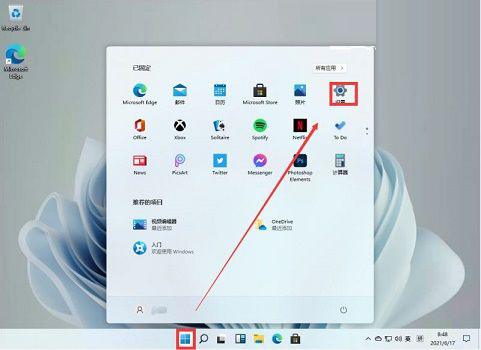
#2. 次に、設定パネルで「アカウント」を選択します。
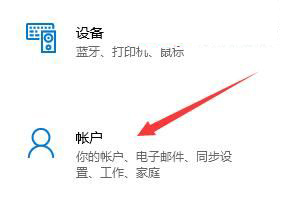
#3. 次に、左側の列の [メールとアカウント] をクリックします。
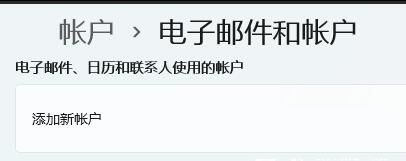
#4. 最後に、以下で削除したいアカウントを見つけて、「削除」をクリックします。
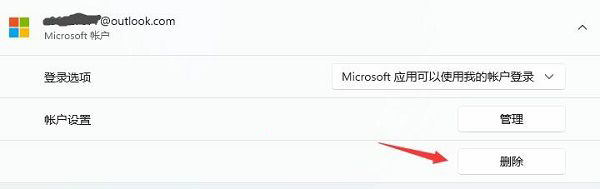
以上がWin11 アカウントを削除する方法 - Win11 アカウントを削除するにはどうすればよいですか?の詳細内容です。詳細については、PHP 中国語 Web サイトの他の関連記事を参照してください。
声明:
この記事はjb51.netで複製されています。侵害がある場合は、admin@php.cn までご連絡ください。

